Si të zbuloni një numër telefonuesi të panjohur

Mësoni si të identifikoni telefonuesit e panjohur dhe të shmangni telefonatat e padëshiruara me metodat më të mira.
Po kërkoni një konvertues të besueshëm MOV në MP4? Shikoni këtë listë të konvertuesve video për të gjetur aplikacionet më të mira.
Nëse zotëroni ndonjë produkt të prodhuar nga Apple si Mac, iPhone ose iPad, duhet të jeni mjaft të njohur me formatin e skedarit video MOV. Megjithëse është standard për produktet e Apple, nuk do të garantojë përputhshmëri dhe shpërndarje në të gjitha pajisjet dhe platformat. Për më tepër, skedarët MOV janë zakonisht me shpejtësi të lartë bit, kështu që mund të prisni madhësi të mëdha skedarësh për videot tuaja të formatit MOV.
Në mënyrë që t'i ekzekutoni videot tuaja në të gjitha pajisjet, t'i transmetoni ato pa mundim dhe t'i ndani me të tjerët pa asnjë problem, ju duhet t'i konvertoni skedarët tuaj MOV në një format skedari video të pranuar globalisht si MP4. MP4 është një format skedari standard ndërkombëtar më i përshtatshëm për përdorim ndër-platformë. Aftësia e kompresimit i bën shpejtësitë e biteve të ulëta në këtë format, duke rezultuar në madhësi më të vogla skedarësh për transmetim të lehtë.
Siç mund ta kuptoni, konvertimi i skedarëve tuaj MOV në MP4 do të ishte një nismë e shkëlqyer që nga fundi juaj për t'u siguruar që videot tuaja mund të luhen në çdo pajisje dhe platformë. Pra, çfarë po prisni? Le të kalojmë nëpër këtë listë të aplikacioneve më të mira të konvertuesit MOV në MP4 dhe të zgjedhim atë që i përshtatet nevojave tuaja.
Konvertuesit më të mirë MOV në MP4
Adobe Express
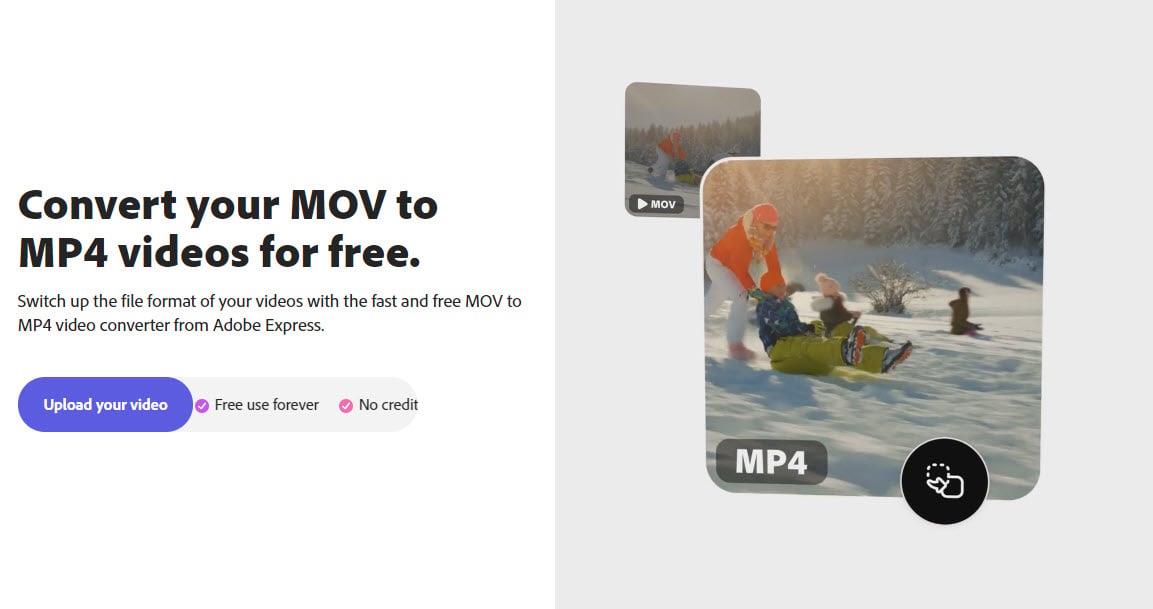
Konvertuesi më i mirë MOV në MP4 Adobe Express
Adobe Express nuk është vetëm një platformë falas që funksionon si konvertues MOV në MP4; gjithashtu ju lejon të konvertoni skedarë me një shpejtësi të madhe. E tëra çfarë ju duhet të bëni është të ngarkoni një skedar MOV nga kompjuteri juaj në këtë platformë cloud duke përdorur veçorinë zvarrit-dhe lësho ose duke shfletuar vendndodhjet.
Mund të ngarkoni skedarë video MOV deri në një orë për konvertim. Pas kësaj, Adobe Express gjithashtu ju lejon të prisni ose shkurtoni skedarin dhe të kontrolloni pamjen paraprake. Nëse nuk e dëshironi audion, madje mund të çaktivizoni skedarin e daljes.
Për më tepër, kjo zgjidhje nuk përfshin ndonjë shkarkim të softuerit, gjë që kursen kohën dhe hapësirën tuaj të ruajtjes. Megjithatë, për të shkarkuar skedarin MP4 që rezulton, duhet të regjistroheni falas në këtë platformë.
Lexoni gjithashtu: Rregulloni gabimin e zmadhimit të dështuar në konvertimin e regjistrimit
VLC Media Player
VLC Media Player është një riprodhues video popullor me burim të hapur që mund të gjendet në shumicën e kompjuterëve në botë. Nëse e keni edhe ju, nuk keni pse të kërkoni diku tjetër për një konvertues MOV në MP4. Po, e keni dëgjuar mirë!
Ky aplikacion është gjithashtu i aftë të konvertojë skedarët MOV në format MP4. Metoda është gjithashtu e drejtpërdrejtë. Mund të hapni softuerin dhe të shtypni CTRL + R. Klikoni në butonin Shto dhe zgjidhni skedarët MOV nga sistemi juaj.
Tani, klikoni në butonin Convert / Save, dhe në ekranin tjetër, hapni menunë rënëse të profilit për të zgjedhur Video – H.264 + MP3 (MP4). Zgjidhni vendndodhjen e skedarit të destinacionit dhe klikoni në Start.
Lexoni gjithashtu: U zgjidh: Gabim VLC "401 i paautorizuar" gjatë shkarkimit të titrave
Movavi
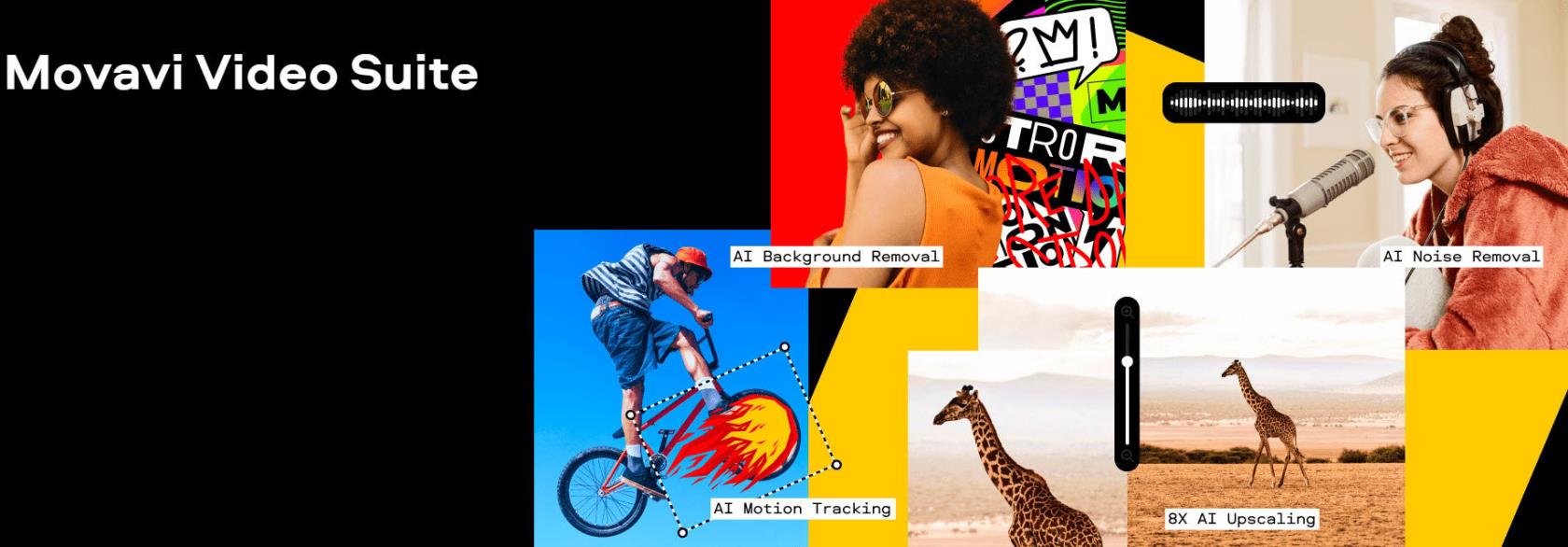
Pamja e ekranit për konvertuesin Movavi MOV në MP4
Movavi është një konvertues MOV në MP4 që funksionon në re, ndërsa ofron gjithashtu aplikacione të veçanta softuerike të shkarkueshme për Windows dhe Mac për skedarë me përmasa të mëdha. Pra, ju mund të zgjidhni këtë platformë pa marrë parasysh se çfarë është kërkesa juaj. Ky aplikacion efikas që procesi i konvertimit nuk përfshin ndonjë humbje të cilësisë.
Ai përdor teknologjinë SuperSpeed që mund të konvertojë skedarë të mëdhenj brenda pak minutash. Përveç konvertimit, aplikacioni ofron veçori të tjera redaktimi si prerja, shkurtimi dhe rrotullimi. Për më tepër, mund të shtoni titra, të rregulloni shpejtësinë e biteve, të ndryshoni parametrat e ngjyrave dhe të konfiguroni rezolucionet e videos në të.
Gjatë konvertimit, Movavi ju ofron gjithashtu mundësinë për të kompresuar skedarët. Ju mund të zgjidhni madhësinë dhe cilësinë e dëshiruar të skedarit, pasi softueri mund t'ju tregojë pamje paraprake të videos.
Freemake
Freemake është një platformë e fuqishme për konvertimin e skedarëve MOV. Mund ta përdorni edhe për të kthyer videot në internet. Ky mjet falas nuk vjen pa asnjë provë ose kufizim dhe është absolutisht falas. Gjithashtu, mund të konvertoni skedarë të çdo madhësie dhe videoklipe të shumta në të njëjtën kohë duke përdorur këtë aplikacion.
Ai gjithashtu ka një ndërfaqe të lehtë për t'u përdorur që mund ta përdorin edhe njerëzit fillestarë. Përveç kësaj, ai mund të transkodojë skedarët 4K, 1080p dhe 720p nga kamerat Blu-ray, HD dhe videokamerat pa ndonjë humbje të cilësisë.
HitPaw
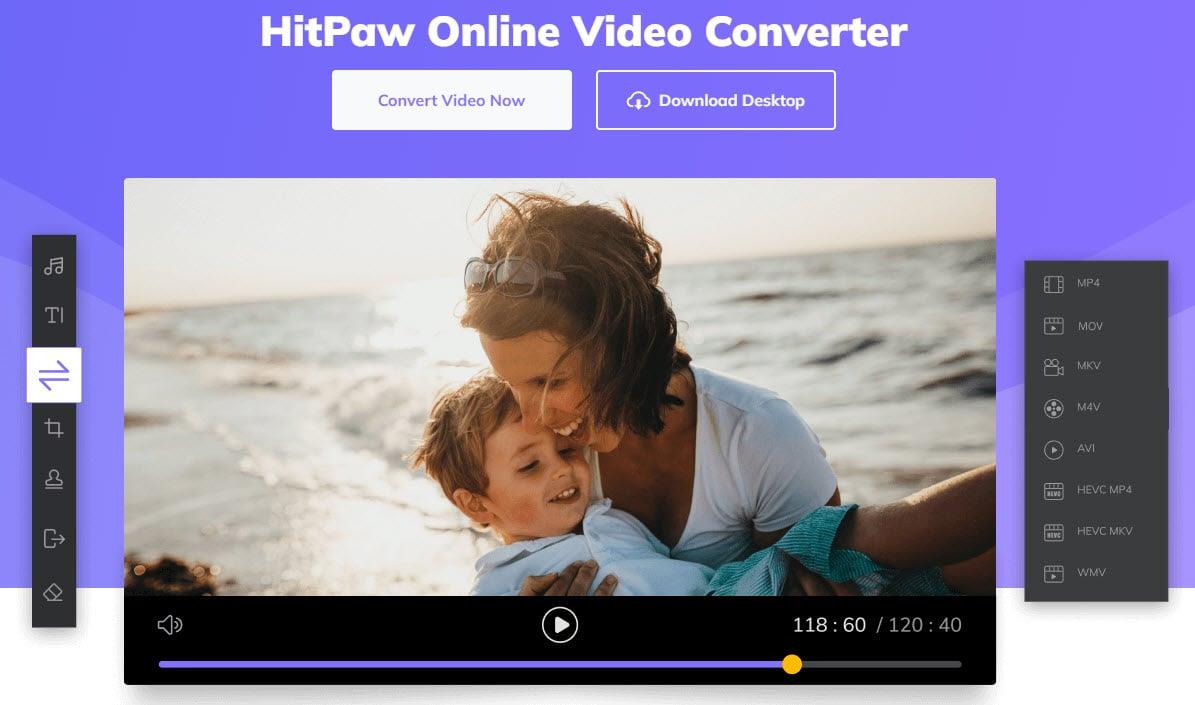
Pamja në internet për konvertuesin video në internet HitPaw
Konvertuesi HitPaw MOV në MP4 ofron konvertim 60 herë më të shpejtë me përshpejtim të plotë GPU dhe CPU. Tani, mund ta përdorni këtë platformë në internet ose të shkarkoni softuerin në kompjuterin tuaj për një konvertim të lehtë. Madje nuk ka asnjë kufizim, reklamë ose filigranë.
HitPaw është gjithashtu i shqetësuar për privatësinë dhe sigurinë e skedarëve tuaj. Prandaj, ofron një lidhje 100% të sigurt në mënyrë që vetëm ju të mund t'i shikoni ose modifikoni këto skedarë. Nëse dëshironi, mund të shtoni shumë video për konvertim dhe mjeti do t'i konvertojë ato në grup.
FonePaw Video Converter Ultimate
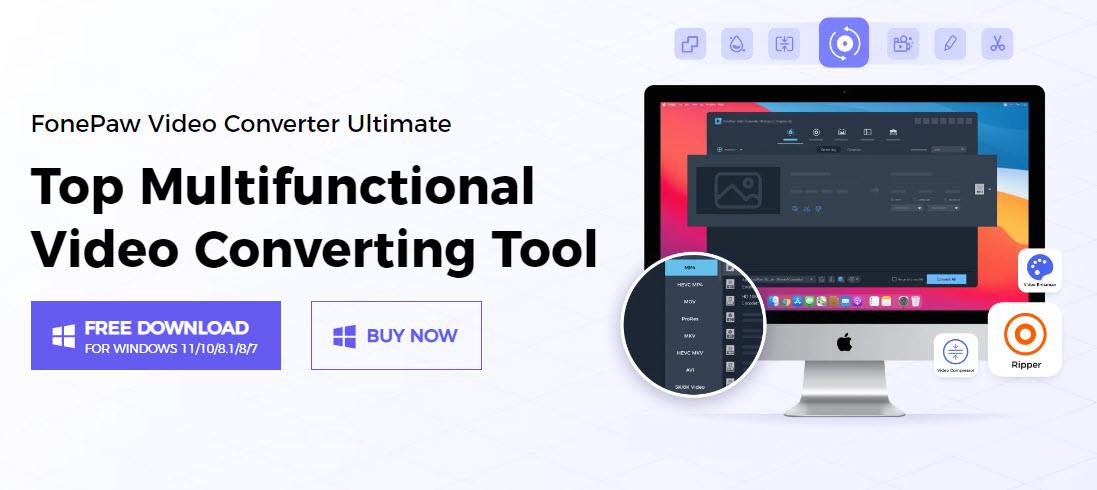
FonePaw Video Converter Ultimate
FonePaw Video Converter Ultimate është një aplikacion i fuqishëm i konvertuesit video për përdoruesit e Windows dhe Mac. Ai mbështet shumë formate të daljes audio dhe video, duke përfshirë MP4. Ndërsa përdorni këtë softuer për konvertimin e skedarëve MOV, mund të qëndroni të sigurt për asnjë humbje të cilësisë.
Për sa i përket shpejtësisë së konvertimit, ky mjet ju ofron 30 herë më shumë shpejtësi se aplikacionet e tjera. Ai gjithashtu mbështet rezolucionin e videos 4K për konvertimin dhe konvertimin e grupeve të skedarëve të shumtë. Përveç kësaj, FonePaw përdor teknologjinë AI për të hequr automatikisht zhurmat e videos dhe për të reduktuar lëkundjet.
CloudConvert
CloudConvert është një aplikacion i fuqishëm për konvertues video që mund të kryejë gjithashtu konvertimin MOV në MP4. Përveç kompjuterit tuaj, mund të ngarkoni skedarë burim nga Google Drive, Dropbox, OneDrive ose me URL. Për më tepër, lehtësia për të shtuar skedarë të shumtë për konvertimin e grupeve është gjithashtu e disponueshme këtu.
Përpara konvertimit, mund të bëni modifikimet e nevojshme në skedarët tuaj, të tilla si rezolucioni, raporti i pamjes, FPS, profili, kodiku audio, kodiku i videos, shpejtësia e audios, kanalet audio, vëllimi, titrat, filigrani dhe shkurtimi.
Lexoni gjithashtu: Çfarë është një Codec?
Aniprodhues
Me Animaker , konvertimi MOV në MP4 është vetëm një klikim larg jush. Shkoni te ky mjet online dhe filloni të konvertoni skedarët tuaj të mëdhenj. Madje mund të tërhiqni dhe lëshoni skedarë MOV nga kompjuteri juaj. Animaker mbështet deri në 20 GB skedarë MOV.
Pasi të ngarkoni skedarin për konvertim, mund ta shkurtoni skedarin për ta bërë të shkurtër ose ta rrotulloni për të ndryshuar regjistrimin e pasqyruar. Mund të rregulloni gjithashtu volumin audio të skedarit video ose të zgjidhni ta heshtni atë. Klikoni në Shkarko për të marrë skedarin në formatin MP4. Ju gjithashtu mund të shpërndani videon është 20+ platforma sociale nga brenda aplikacionit.
Veed
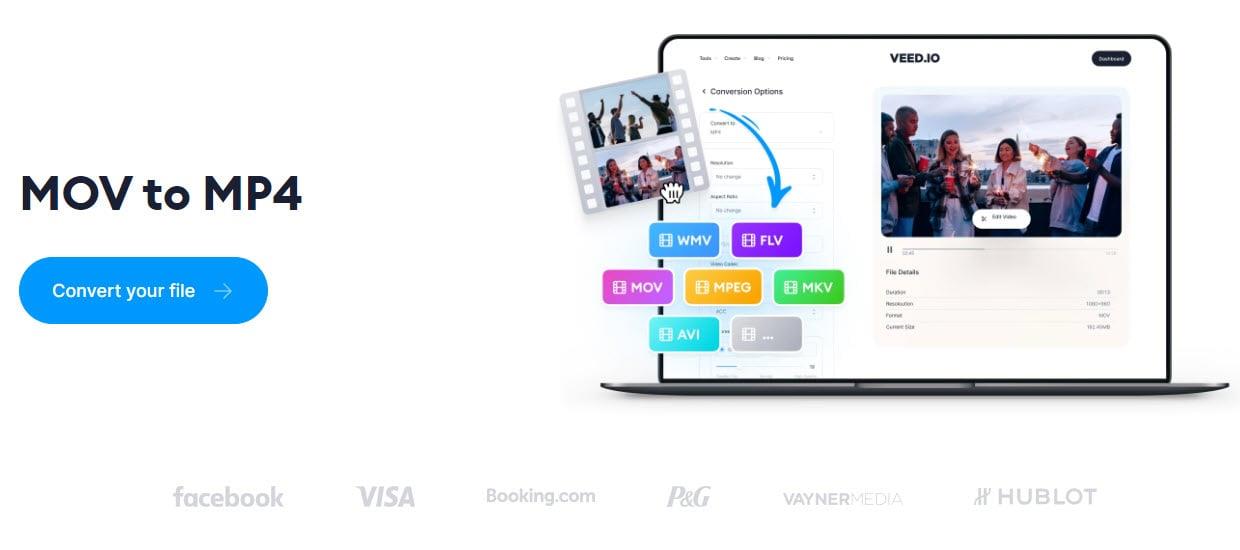
Konvertuesi MOV në MP4 Veed
Po kërkoni një platformë në internet për të kthyer skedarët tuaj MOv në format MP4 shumë të përputhshëm? Nëse po, Veed duhet të jetë opsioni juaj i preferuar. Këtu, duhet vetëm një klik për të ngarkuar skedarin tuaj MOV në këtë platformë online. Më pas, mund të zgjidhni MP4 si formatin e skedarit të daljes dhe klikoni në Konverto video për të kthyer MOV në MP4.
Ju gjithashtu mund të klikoni në Cilësimet e avancuara të konvertimit, ku mund të ndryshoni rezolucionin e videos, raportin e pamjes, FPS, shkallën e mostrës dhe kanalet audio. Nëse nuk dëshironi që i gjithë skedari të konvertohet, madje mund të shkurtoni skedarin burimor dhe të mbani vetëm seksionin e nevojshëm për konvertim.
Lexoni gjithashtu: Windows 11: Si të shkurtoni videon
Wondershare UniConverter
Wondershare UniConverter është një tjetër konvertues i njohur MOV në MP4 që ruan cilësinë origjinale të skedarit video burim me përshpejtim të plotë GPU. Kjo ju lejon të redaktoni videot tuaja gjatë konvertimit të skedarëve tuaj video MOV. Teknologjia e saj e përshpejtimit të GPU me shumë fije e çon shpejtësinë e konvertimit në nivelin tjetër.
Wondershare UniConverter vjen gjithashtu me mbështetje të avancuar të kodimit – formatet gjithëpërfshirëse të koduesit si AV1 dhe CFHD mund të zgjidhin shqetësimet tuaja për formatet e pambështetura. Për më tepër, ju lejon të zvogëloni madhësinë e videos nga 30% në 100% me humbje pothuajse zero të cilësisë.
Konvertuesi MOV në MP4: FAQ
A e ul cilësinë konvertimi i MOV në MP4?
Jo, konvertimi MOV në MP4 nuk çon domosdoshmërisht në skedarë dalës me cilësi të ulët. Edhe nëse ka një humbje të cilësisë, kjo do të ishte aq minimale sa nuk do ta vini re.
Cili është avantazhi i MP4?
Avantazhi më i madh i formatit MP4 është pranimi i tij universal. Mund ta ekzekutoni në shumë platforma, si Windows, Mac, Android, iOS, etj. Ky skedar ka një shkallë të lartë kompresimi që rezulton në një madhësi të vogël skedari. Për më tepër, MP4 mbështet bashkëngjitjen e meta të dhënave në videot tuaja.
A duhet të përdor MOV ose MP4 për YouTube?
Ju mund të dëshironi të përdorni MP4 për YouTube në vend të MOV. YouTube rekomandon përdorimin e formatit MP4 me kodek video H. 264 dhe kodek audio AAC. Siguron një skedar me cilësi të lartë, pa marrë parasysh madhësinë e skedarit. Sidoqoftë, YouTube gjithashtu mbështet formatin e skedarit MOV, kështu që mund të ngarkoni atje video me format MOV për cilësi HD.
konkluzioni
Meqenëse skedari MOV mbështetet më së miri nga pajisjet Apple, përdoruesit e Windows dhe Android mund të përballen me vështirësi në ekzekutimin e këtij formati skedari. Prandaj konvertimi i tij në një format skedari të pajtueshëm globalisht dhe standard është një domosdoshmëri. Asgjë nuk mund të jetë më e mirë se MP4 kur bëhet fjalë për konvertimin e skedarëve MOV.
Këtu, unë kam diskutuar mjetet kryesore të konvertuesit MOV në MP4. Shumica e këtyre aplikacioneve mund të shkarkohen në kompjuterin tuaj, ndërsa disa mund të kryejnë konvertimin në platformën e tyre online të bazuar në cloud.
Asnjëherë nuk e dini se kush ka probleme me konvertimin e skedarit MOV, ndaj mos harroni ta ndani këtë artikull me të gjithë miqtë tuaj. Gjithashtu, kutia jonë e komenteve është e hapur ku mund të ndani përvojën tuaj me këto mjete ose të gjithë procesin e konvertimit. Më pas, lexoni për softuerin falas të redaktimit të videove për Windows 11 .
Mësoni si të identifikoni telefonuesit e panjohur dhe të shmangni telefonatat e padëshiruara me metodat më të mira.
Mësoni si të ndani emrat dhe mbiemrat në Excel duke përdorur formula të thjeshta ose funksionin Text to Columns. Këshilla të dobishme për MS Office
Mësoni hap pas hapi se si të çaktivizoni lidhjet e klikueshme në Notepad++ me këtë tutorial të thjeshtë dhe të shpejtë.
Shmangni shfaqjen e një shfaqjeje në Up Next në Apple TV+ për t'i mbajtur të fshehta shfaqjet tuaja të preferuara nga të tjerët. Këtu janë hapat.
Zbuloni se sa e lehtë është të ndryshoni fotografinë e profilit për llogarinë tuaj Disney+ në kompjuterin tuaj dhe pajisjen Android.
Po kërkoni alternativa të Microsoft Teams për komunikime pa mundim? Gjeni alternativat më të mira të Microsoft Teams për ju në 2023.
Ky postim ju tregon se si të shkurtoni videot duke përdorur mjete të integruara në Microsoft Windows 11.
Nëse e dëgjoni shumë fjalën Clipchamp dhe pyesni se çfarë është Clipchamp, kërkimi juaj përfundon këtu. Ky është udhëzuesi më i mirë për të zotëruar Clipchamp.
Me Regjistruesin falas të zërit mund të krijoni regjistrime pa instaluar një softuer të palës së tretë në kompjuterin tuaj Windows 11.
Nëse dëshironi të krijoni video mahnitëse dhe tërheqëse për çfarëdo qëllimi, përdorni softuerin më të mirë falas të redaktimit të videove për Windows 11.






